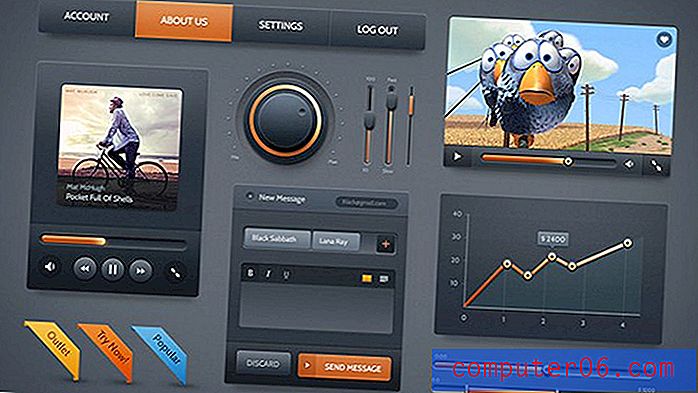Comment créer des signets dans Safari pour iOS 11
Il est difficile de se souvenir de chaque site Web que vous aimez. Nous utilisons Internet pour tant de choses que nous visitons souvent des dizaines de pages Web tous les jours, sans même nous en rendre compte. Se souvenir des sites qui étaient utiles ou divertissants peut être difficile, il est donc important de créer des choses comme des signets et des favoris afin que vous puissiez revenir aux informations dont vous avez besoin.
La création d'un signet ou d'un favori est quelque chose que vous connaissez peut-être sur votre ordinateur, et c'est quelque chose que vous pouvez également faire sur votre iPhone, bien que le processus soit légèrement différent. Notre tutoriel ci-dessous vous montrera comment créer un signet dans Safari dans iOS 11 afin que vous puissiez créer un moyen simple de revenir à un site que vous pensez que vous voudrez visiter à nouveau à l'avenir.
Comment créer un favori ou un signet dans Safari sur un iPhone dans iOS 11
Les étapes de cet article ont été effectuées sur un iPhone 7 Plus dans iOS 11.3. Une fois que vous avez terminé les étapes de cet article, vous aurez créé un signet pour une page Web dans le navigateur Safari sur votre iPhone. Vous pouvez ensuite accéder à l'emplacement des signets dans le navigateur et appuyer sur le signet créé pour accéder directement à la page.
Étape 1: Ouvrez le navigateur Safari sur votre iPhone.

Étape 2: accédez à la page pour laquelle vous souhaitez créer un signet.
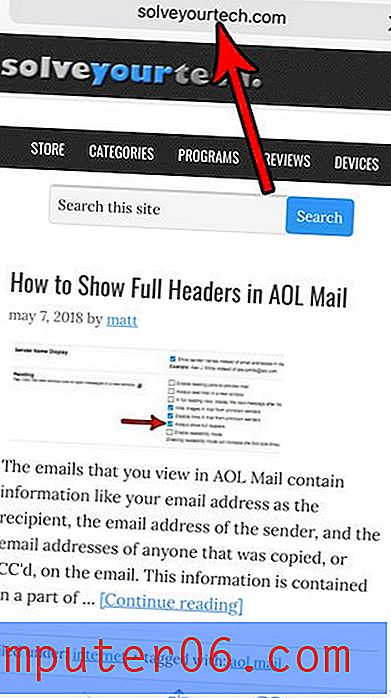
Étape 3: appuyez sur le bouton Partager dans le menu en bas de l'écran.
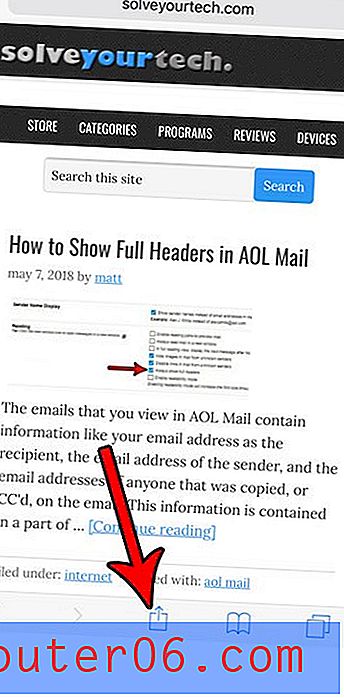
Étape 4: appuyez sur le bouton Ajouter un signet .
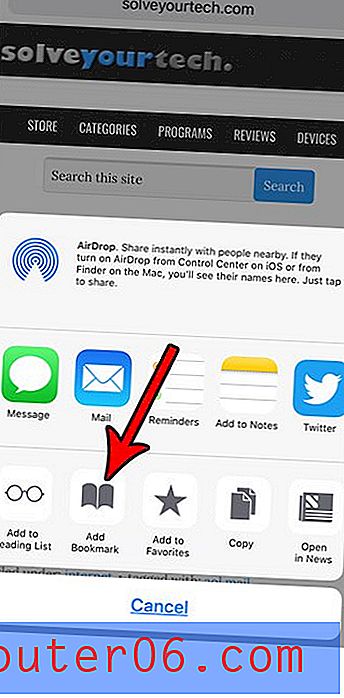
Étape 5: Modifiez le nom du signet si vous le souhaitez. Vous pouvez également appuyer sur le bouton Emplacement et choisir un emplacement différent pour le signet si vous ne souhaitez pas utiliser la sélection actuelle. Une fois que vous avez terminé, appuyez sur le bouton Enregistrer en haut à droite de l'écran.
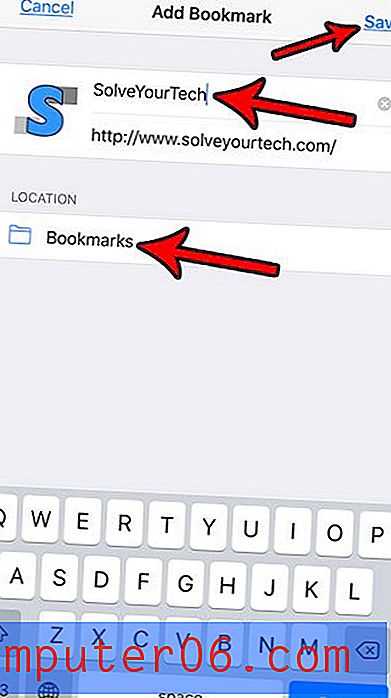
Vous pouvez accéder à votre signet en appuyant sur le bouton Signets en bas de l'écran. C'est le bouton qui ressemble à un livre ouvert.
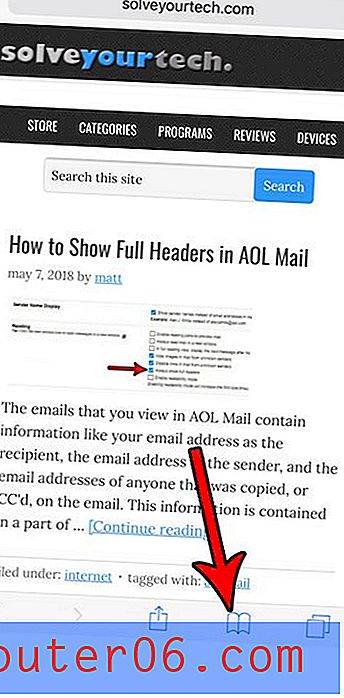
L'espace de stockage sur votre iPhone devient-il limité? Découvrez comment supprimer certains éléments courants de l'iPhone et augmenter votre stockage disponible afin de pouvoir installer plus d'applications ou stocker plus de nouveaux fichiers sur votre appareil.